Android で吹き出しの色を変更する方法
知っておくべきこと
- 案内する 設定 > アクセシビリティ > テキストと表示 それから適用する 色補正.
- または、申請することもできます 色反転 デバイス全体のカラー フリップの同じメニューから。
- テキストの吹き出しの色の変更をより手動で制御できるサードパーティのアプリがあります。
このガイドでは、Android フォンの吹き出しの色を変更して読みやすくしたり、統一したりする方法について説明します。
Androidでテキストバブルの色を変更する方法
Android デバイスでチャット バブルの色を完全にカスタマイズする方法はありません。 ただし、色盲の影響を受けている人や特定のカラーパレットに苦労している人が使いやすいように、色にいくつかの変更を加えることができます.
開く 設定 Android デバイスのアプリ。
選択する アクセシビリティ オプションのリストから。 その他のヒントについては、次の方法に関するガイドをご覧ください。 Android のアクセシビリティ メニューを最大限に活用する.
-
見出しの下に、 画面、 選択する テキストと表示.
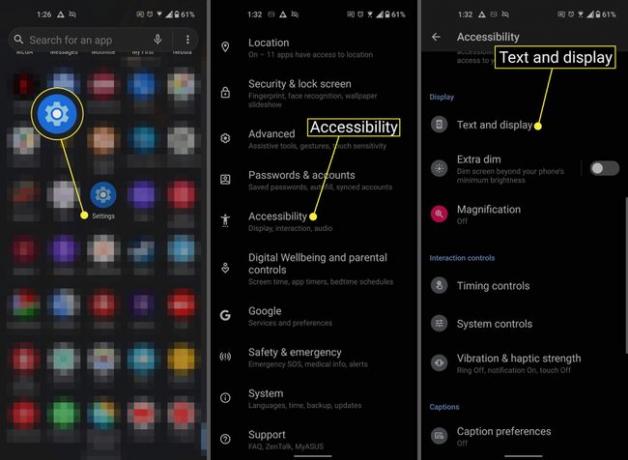
選択する 色補正 オプションのリストから。
-
トグル 色補正 をオンにしてから、 補正モード デバイスでの色の表示方法を変更するオプション。
![Android のテキストと表示の設定で、色補正とトグルを [オン] に設定します。](/f/10ac24f6d2a68edda6245ac900564424.jpg)
オプションは次のとおりです。
- Deuteranomaly (緑赤)
- プロタノマリー(赤緑)
- トリタノマリー (ブルー - イエロー)
- グレースケール (白黒)
視覚にどのような影響があるか、またはどの色が最もわかりやすいかに応じて、 補正モード それが最も快適または便利です。 Android のテキスト バブルを含め、電話の全体的なカラー パレットが変更されます。
色補正のオンとオフをすばやく簡単に切り替えたい場合は、 色補正のショートカット このページの下部にあるオプション。 これをオンにすると、 アクセシビリティ ボタンが携帯電話のホーム画面に追加されます。
Samsungでテキストバブルの色を変更する方法
Samsung の携帯電話には、テキスト メッセージの吹き出しの色を変更するための追加オプションがあります: テーマの変更です。 これにより、吹き出しの色など、デバイスの多くの美的側面が変更されます。
開く 設定 応用。
案内する 壁紙とテーマ。
テキストの吹き出しの色を変更するテーマを選択します。 それらのすべてがそうするわけではありませんが、ほとんどはそうします。
Androidで色を反転する方法
ダーク モードを強制しようとしている場合、または Android バブルの色を完全に消したい場合 現在とは反対に、色の反転を使用して、それらをその色にすばやく反転させることもできます。 方法は次のとおりです。
開く 設定 Android デバイスのアプリ。
選択する アクセシビリティ オプションのリストから。
-
見出しの下に、 画面、 選択する テキストと表示.
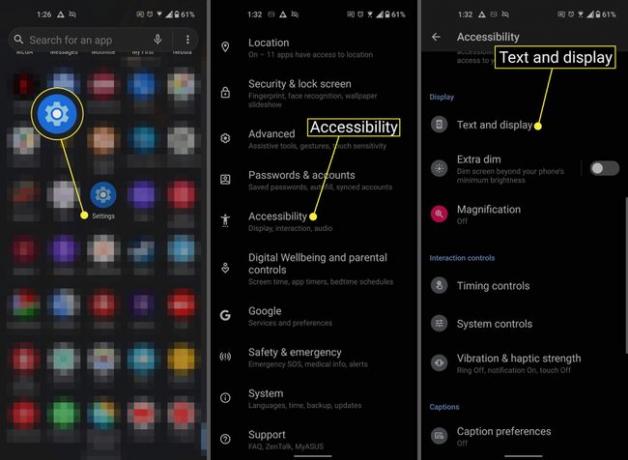
選択する 色反転 オプションのリストから。
-
オンにする 色反転. そのトグルに再び素早くアクセスしたい場合は、 色反転のショートカット ホーム画面にショートカットを追加します。
![Asus Zenfone 8 の [色反転] と [色反転を使用] の切り替え。](/f/09a24ccb952ae046bb66e86e00de4d64.jpg)
サードパーティのアプリケーションを使用する
標準の Android メッセージ アプリは、最もカスタマイズ可能なアプリケーションではありませんが、それは、 Android テキスト メッセージ バブルの変更など、必要なすべてのカスタマイズ オプションを提供するメッセージング アプリ 色。 選択肢を検討するだけです。
メッセージの吹き出しの色を変更できる人気のあるメッセージ アプリの 1 つは、 テクストラ. または、Lifewire には次のリストがあります。 2022 年に使用できる最高のメッセージ アプリ、それらの多くはバブルの色を変更できます。
よくある質問
-
Android フォンのさまざまな色のテキスト バブルは何を意味しますか?
吹き出しの色の意味は、携帯通信会社とデバイスによって異なります。 通信事業者の Web サイトで情報を確認してください。
-
Android でアプリの色を変更するにはどうすればよいですか?
に Android でアプリの色を変更する、テーマ アイコンをオンにして、単色または壁紙ベースの色を選択します。 または、Samsung Galaxy Themes などのサードパーティ アプリを使用します。
-
Android フォンのキーボードの色を変更するにはどうすればよいですか?
に Android フォンのキーボードの色を変更する、に行く 設定 > システム > 言語と入力 > オンスクリーン キーボード > Gボード > テーマ そして色を選びます。
